Comparación de métodos de estilo en Next.js
Publicado: 2022-03-10Como sabrá, hay muchas perspectivas diferentes sobre CSS-in-JS, y todos tenemos una opinión sobre el tema de una forma u otra que puede ser bastante diferente de las opiniones de los autores del marco.
Next.js es una de las cadenas de herramientas recomendadas al crear una nueva aplicación React. Herramientas como Next tienen el objetivo simple de abstraer tareas comúnmente redundantes al escribir una aplicación React. Esto ayuda a los desarrolladores a concentrarse más en escribir código que en reinventar la rueda. Si bien esto suele ser algo bueno, también puede ser un poco tedioso para comenzar. Por un lado, hay un obstáculo que cruzar al aprender sobre las abstracciones, y aunque hay un montón de eso en Siguiente (Enrutamiento, Obtención de datos...), uno que a menudo se pasa por alto es el Estilo.
Para servir a una audiencia más amplia, Next.js admite una gran variedad de formas de diseñar sus componentes. Ya sea que pertenezca a la parte Utility first o CSS-in-JS no es una gran preocupación de Next, su preocupación es cómo inyecta su elección en su API.
El objetivo de este artículo es ayudarlo a comprender cómo configurar el estilo en su aplicación Next. Usaremos diferentes métodos para manejar la comparación. Implementaremos los diferentes tipos de estilo en una aplicación de libro que he configurado. Los métodos de estilo que veremos incluyen:
- CSS globales,
- SASS/SCSS,
- Nivel de componente SASS/SCSS,
- CSS de nivel de componente (módulos CSS),
- Componentes con estilo,
- Estilo JSX,
- Emoción.
Requisito previo
Antes de comenzar nuestro recorrido de estilo, hay algunos matices de Next con los que debe familiarizarse.
-
_app.js
Este es un componente personalizado que reside en la carpeta de páginas. Next.js usa este componente para inicializar páginas. -
_document.js
Al igual que_app.js,_document.jses un componente personalizado que utiliza Next.js para aumentar las etiquetas<html>y<body>de sus aplicaciones. Esto es necesario porque las páginas de Next.js omiten la definición del marcado del documento circundante. -
_.babelrc
Cuando está presente, Next.js usa este archivo como la única fuente de verdad para alguna configuración interna y le da permiso para extenderlo.
Tenga en cuenta que si tiene su servidor ejecutándose antes de agregar el archivo _app.js , debe reiniciarlo.
Creando una próxima aplicación con create-next-app
Crear una aplicación Next con create-next-app es tan simple como seguir los pasos a continuación:
- Instale
create-next-appglobalmente.
yarn global add create-next-app // Installs create-next-app globally- Cree una nueva aplicación Next llamada styling-in-next .
create-next-app styling-in-next // Creates a new Next app named styling-in-next- Cambie el directorio al nuevo sitio.
cd styling-in-next // Switch directory into the new Next app- Ejecute el sitio.
yarn dev -p 3000 // Instruct Next to run on port 3000Consulte la documentación para obtener más información sobre cómo crear y ejecutar una aplicación Next.
La aplicación ahora debería estar ejecutándose en https://localhost:3000 .
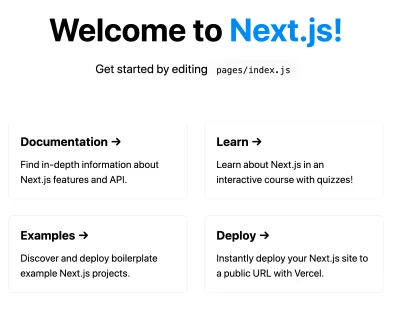
Repositorio de demostración
A medida que avancemos, construiremos una estantería artificial aplicando diferentes métodos de estilo a cada libro . El resultado final se verá así:
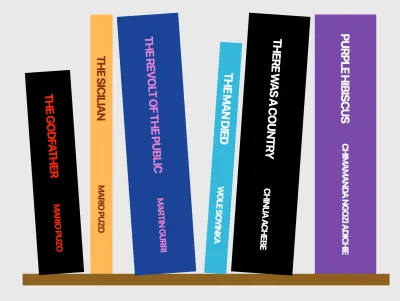
La imagen de arriba muestra 6 libros; cada libro tendrá sus propios componentes, luego aplicaremos un tipo de estilo específico a cada libro específico, es decir, el Libro 1 utilizará un estilo global mientras que el Libro 2 utilizará otro. De esta forma veremos cómo funcionan cada uno de estos estilos y cómo se pueden utilizar. Esto le ayudará a tomar una mejor decisión sobre qué opción elegir.
Para simplificar las cosas, he creado un repositorio de GitHub para que lo siga. Puedes agarrarlo aqui.
También se han realizado algunos cambios en el iniciador predeterminado generado por create-next-app . Se agregaron carpetas como emoción , global , módulos , componentes con estilo, etc. a la carpeta de styles , con sus archivos de estilo correspondientes, así como un directorio de components con múltiples componentes.
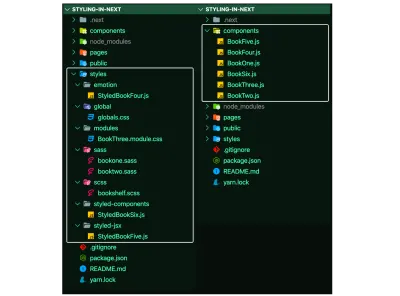
El archivo index.js se ha modificado para import y render los components necesarios, y cada uno de los componentes tiene una estructura similar a la que se muestra en la imagen a continuación.
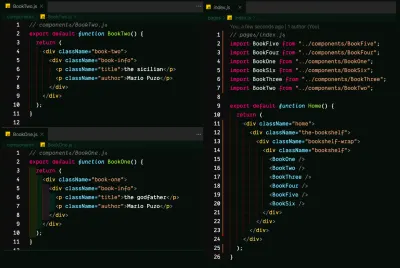
Si clonó y ejecutó el repositorio de demostración, su página debería verse así:
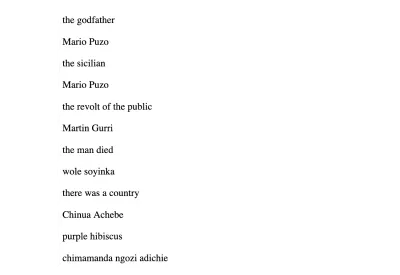
Con todo eso fuera del camino, comencemos con el estilo.
Estilo mundial
Una de las cosas comunes que normalmente haría cuando inicia un nuevo proyecto web es restablecer o normalizar su CSS para que haya una posición de inicio uniforme entre los navegadores. Este es un ejemplo perfecto del uso de Global CSS sin preocuparse por el alcance.
- Actualice
styles/global/globals.csscon este restablecimiento mínimo de CSS extendido.
/* styles/global/globals.css */ html { box-sizing: border-box; font-size: 16px; font-family: -apple-system, BlinkMacSystemFont, Segoe UI, Roboto, Oxygen, Ubuntu, Cantarell, Fira Sans, Droid Sans, Helvetica Neue, sans-serif; } *, *:before, *:after { box-sizing: inherit; } body, h1, h2, h3, h4, h5, h6, p, ol, ul { margin: 0; padding: 0; font-weight: normal; } h1, h2, h3, h4, h5, h6 { font-weight: bold; } ol, ul { list-style: none; } img { max-width: 100%; height: auto; } a { color: inherit; text-decoration: none; }- Importe los
styles/global/globals.cssenpages/_app.js.
// pages/_app.js import "../styles/global/globals.css"; function MyApp({Component, pageProps}) { return <Component {...pageProps} />; } export default MyApp; Los estilos globales solo se pueden importar en pages/_app.js . Esto es directamente lógico porque estos estilos se aplicarán a todas las pages y components de su aplicación, independientemente de dónde los importe, por lo que es mejor tener una única fuente de verdad [importada] para mantener las cosas claras y/o si algo sale mal. incorrecto.
En este punto, no tenemos muchos cambios visuales en nuestra estantería , ya que solo hemos realizado cambios de normalización . Una cosa que puede notar es la fuente y los cambios de espaciado.
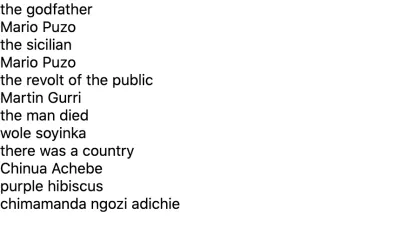
SASS/SCSS
Next.js también permite diseñar con SASS con la extensión .sass o .scss . Instalar Sass es un requisito. Al igual que los estilos globales, solo se pueden importar en pages/_app.js .
- Instale el paquete Sass.
yarn add sass- Actualice
styles/scss/bookshelf.scss.
// styles/scss/bookshelf.scss .the-bookshelf { width: 100vw; height: 100vh; background-color: #e3e3e3; display: flex; justify-content: center; align-items: center; .bookshelf-wrap { > .bookshelf { box-shadow: inset 0 -20px #7b5019; padding-bottom: 20px; display: flex; align-items: flex-end; } [class*="book"] { font-size: 32px; letter-spacing: -0.045em; display: flex; transition: 0.2s; &:hover { transform: none; } } .book-info { text-transform: uppercase; writing-mode: sideways-rl; display: flex; justify-content: space-around; flex: 1; align-items: center; font-weight: bold; padding: 16px 0; .title { font-weight: inherit; font-size: 20px; } .author { font-weight: inherit; font-size: 15px; } } } }- También actualice
styles/sass/bookone.sassystyles/sass/booktwo.sassasí:
// styles/sass/bookone.sass .book-one color: #f00 width: 78px height: 350px transform: rotate(-4deg) margin-left: 16px margin-right: 23px background-color: black // styles/sass/booktwo.sass .book-two color: #781e0b width: 38px height: 448px margin-right: 23px background-color: #ffab44 SASS ( .sass ) se basa en la sangría. Para facilitar el formateo, puede instalar esta extensión VSCode para compatibilidad con archivos SASS (formato, resaltado de sintaxis...)
- Importe los tres archivos de estilo:
styles/scss/bookshelf.scss,styles/sass/bookone.sassystyles/sass/booktwo.sass, enpages/_app.js.
// pages/_app.js import "../styles/globals.css"; import "../styles/scss/bookshelf.scss"; import "../styles/sass/bookone.sass"; import "../styles/sass/booktwo.sass"; function MyApp({Component, pageProps}) { return ; } export default MyApp;// pages/_app.js import "../styles/globals.css"; import "../styles/scss/bookshelf.scss"; import "../styles/sass/bookone.sass"; import "../styles/sass/booktwo.sass"; function MyApp({Component, pageProps}) { return ; } export default MyApp;
Nuestra Librería empieza a tomar forma. Con los estilos aplicados, el primer y el segundo libro deben diseñarse y mostrarse según lo previsto.

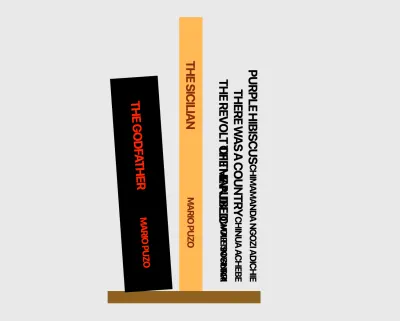
Módulos CSS
CSS Modules es un CSS a nivel de componente, que viene integrado con Next y se puede activar nombrando los archivos de estilo con la extensión .module.css . También es posible utilizar Módulos CSS con SASS/SCSS con la extensión .module.sass o .module.scss .
Vamos a diseñar el componente components/BookThree.js con él.
- Actualice
styles/modules/BookThree.module.css.
/* styles/modules/BookThree.module.css */ .book-three { color: #df66c3; width: 106px; height: 448px; margin-right: 23px; background-color: #153086; transform: rotate(-4deg); }- Importe
styles/modules/BookThree.module.cssencomponents/BookThree.jsy aplique la clase.book-three.
// components/BookThree.js import BookThreeStyles from "../styles/modules/BookThree.module.css"; export default function BookThree() { return ( <div className={BookThreeStyles["book-three"]}> <div className="book-info"> <p className="title">the revolt of the public</p> <p className="author">Martin Gurri</p> </div> </div> ); } Acceder a los nombres de las clases en los módulos CSS es similar a los elementos de acceso a las propiedades en JavaScript, con la notación de puntos o corchetes. Aquí importamos BookThreeStyles y luego usamos la notación de paréntesis para aplicar el estilo que tenemos en el archivo styles/modules/BookThree.module.css .
Si se accedió correctamente al selector (en este caso, el nombre de la clase), el tercer libro debería tener el estilo ahora.
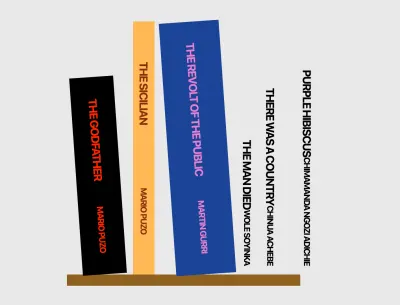
Emoción
Emotion es una biblioteca CSS-in-JS y, como cualquier otro CSS-in-JS, te permite escribir estilos CSS con JavaScript.
Vamos a diseñar el componente components/BookFour.js con él.
- Instale los paquetes:
@emotion/core,@emotion/styled,emotion,emotion-server.
yarn add @emotion/core @emotion/styled emotion emotion-server- Actualice
styles/emotion/StyledBookFour.js.
// styles/emotion/StyledBookFour.js import styled from "@emotion/styled"; export const StyledBookFour = styled.div` color: white; width: 38px; height: 400px; margin-left: 20px; margin-right: 10px; background-color: #2faad2; transform: rotate(4deg); `; Después de importar styled desde @emotion/styled , exportamos el componente con estilo StyledBookFour , que no debe confundirse con el otro componente con estilo CSS-in-JS, mejorado con el método de emoción con styled como en styled.div . Entonces podemos usar <StyledBookFour/> como en el siguiente paso a continuación.
Obtenga más información sobre la función de estilo de la emoción.
- Usar
<StyledBookFour/>es similar a cómo usaría cualquier otro componente de React. Importestyles/emotion/StyledBookFour.jsencomponents/BookFour.jsy aplique el componenteStyledBookFour.
// components/BookFour.js import {StyledBookFour} from "../styles/emotion/StyledBookFour"; export default function BookFour() { return ( <StyledBookFour className="book-four"> <div className="book-info"> <p className="title">the man died</p> <p className="author">wole soyinka</p> </div> </StyledBookFour> ); }Con una suficiente dosis de emoción , el cuarto libro debería ser así estilizado.
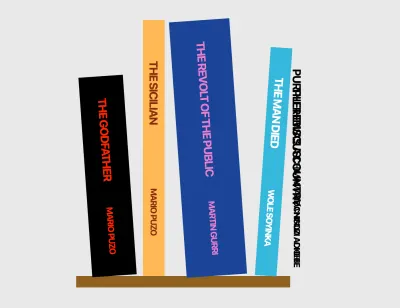
JSX con estilo
Al igual que Global CSS y CSS-Modules, Styled-JSX funciona con Next.js sin necesidad de configuración adicional. Si ayuda, Styled-JSX también es la oferta de Vercel de un CSS basado en componentes, los mismos creadores de Next.js.
Vamos a diseñar el componente components/BookFive.js con él.
Para simplificar las cosas, aquí usamos el modo interno de styled-jsx. Al pasar el jsx prop al componente <style/> , podemos escribir todo el CSS que queramos como lo hicimos con .book-five , con el beneficio adicional de que el estilo se localiza en el <BookFive/> .
// components/BookFive.js export default function BookFive() { return ( <div className="book-five"> <div className="book-info"> <p className="title">there was a country</p> <p className="author">Chinua Achebe</p> </div> <style jsx>{` .book-five { color: #fff; width: 106px; height: 448px; margin-right: 23px; background-color: #000; transform: rotate(4deg); } `}</style> </div> ); }Y así, el quinto libro toma su estilismo.
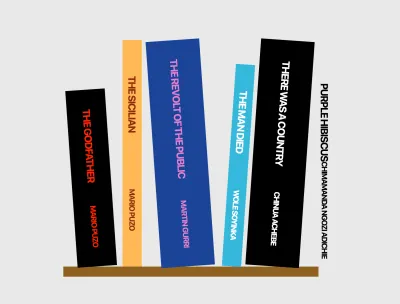
Componentes con estilo
Styled-Component, al igual que Emotion, también es una biblioteca CSS-in-JS que le permite escribir estilos CSS con JavaScript. Conseguirlo configurar es un poco complicado.
- Primero, instale
babel-plugin-styled-componentsystyled-components.
yarn add babel-plugin-styled-components styled-components- Cree un archivo
.babelrcen la raíz de su aplicación y un archivopages/_document.js, como se muestra en la imagen anterior (izquierda) y posterior (derecha) a continuación.
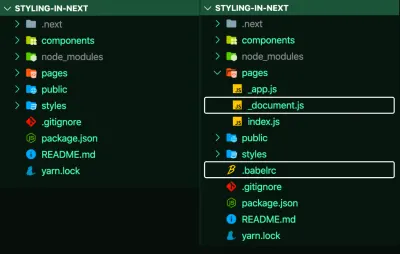
_document.js y .babelrc . (Vista previa grande)- Actualice el archivo
.babelrcpara incluir el ajuste preestablecidonext/babele incluya el complementostyled-components, con la representación del lado del servidor (ssr) habilitada.
// .babelrc { "presets": ["next/babel"], "plugins": [ [ "styled-components", { "ssr": true } ] ] }- Actualice
pages/_document.jsinyectando los estilos representados del lado del servidor en<head>.
Tenga en cuenta que el fragmento a continuación ( pages/_document.js ) es una lógica necesaria para que los componentes con estilo funcionen con Next.js. Casi no tiene que hacer nada más que copiar la lógica como se indica en la documentación de componentes con estilo.
// pages/_document.js import Document from "next/document"; import {ServerStyleSheet} from "styled-components"; export default class MyDocument extends Document { static async getInitialProps(ctx) { const sheet = new ServerStyleSheet(); const originalRenderPage = ctx.renderPage; try { ctx.renderPage = () => originalRenderPage({ enhanceApp: (App) => (props) => sheet.collectStyles(<App {...props} />), }); const initialProps = await Document.getInitialProps(ctx); return { ...initialProps, styles: ( <> {initialProps.styles} {sheet.getStyleElement()} </> ), }; } finally { sheet.seal(); } } } Después de las actualizaciones de .babelrc y pages/_document.js , ahora podemos comenzar a usar componentes con estilo.
- Actualice
styles/styled-components/StyledBookSix.js.
styled es un método de utilidad interno que transforma el estilo de JavaScript en CSS real. <StyledBookSix/> es y puede usarse como cualquier otro componente de React.
// styles/StyledBookSix.js import styled from "styled-components"; const StyledBookSix = styled.div` color: #fff; width: 106px; height: 448px; margin-right: 23px; background-color: rebeccapurple; `; export default StyledBookSix;Obtenga más información sobre cómo usar componentes con estilo en React.
- Importe
styles/styled-components/StyledBookSix.jsencomponents/BookSix.js, utilizando los componentes con estilo importados<StyledBookSix/>.
// components/BookSix.js import StyledBookSix from "../styles/styled-components/StyledBookSix"; export default function BookSix() { return ( <StyledBookSix className="book-six"> <div className="book-info"> <p className="title">purple hibiscus</p> <p className="author">chimamanda ngozi adichie</p> </div> </StyledBookSix> ); }Una vez completados los pasos del primero al sexto, se debe diseñar el sexto y terminar la estantería:
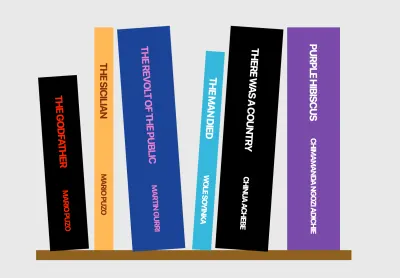
Eso es todo.
Si todo salió bien, deberías tener la estantería completa con los libros esperando a ser leídos.
- Puedes obtener el código completo en GitHub →
Conclusión
En mi propio uso con Next.js, los estilos globales y los componentes con estilo a menudo han sido suficientes. Pero no hay duda de que todos estos métodos tienen sus pros y sus contras. Y mientras decide qué método usar, solo tenga en cuenta: al final, todo es CSS. En este punto, creo que puede descubrir qué patrón le sirve mejor en su próximo proyecto.
Recursos
Encuentro que para aprender a configurar métodos de diseño con Next.js, no hay mejor lugar que su documentación oficial.
Pero también hay repositorios específicos para varios métodos de estilo. Puede revisar los distintos repositorios para obtener más información o buscar actualizaciones, ya que las cosas pueden cambiar de incógnito.
- CSS viento de cola
- Módulos CSS
- Menos
- Aguja
- Tailwind CSS con emoción
- Styletron
- Glamour
- CXS
- Afrodita
- Fela
- Estilo-JSX
